效果大概是这样
步骤分析
封装好函数,为后续传入真实数据做准备
初始化echarts
设置配置项,空的 option 即可
创建图表
查找官方示例
按需求,自定义配置图表
第一步:echarts基本步骤
function pieChart() {
let myChart = echarts.init(document.querySelector('.pie'));
let option = {};
myChart.setOption(option);
}第二步:参照官方示例
(官方示例:Examples - Apache ECharts)
-
只留下series系列数据配置,其他全部删除。
第三步:自定义配置
增加标题,标题颜色 #6d767e
增加鼠标移入提示。(比如:“各地学员分布 北京市 12人 占比6.8%”)
系列数据
修改 name 为 '各地学员分布'
饼图,内圈半径 10%,外圈半径 60%
居中显示
面积模式
扇形轮廓圆角(4px)
完成后的配置项如下:
function pieChart() {
let myChart = echarts.init($('.pie')[0]); // $('.pie') 是jQuery对象;加 [0] 把它转为DOM对象
let option = {
// 标题
title: {
text: '籍贯 Hometown',
textStyle: {
color: '#6d767e'
}
},
// 鼠标移入的提示
tooltip: {
// {a} 是 series[0].name ,系列名称
// {b} 是 series[0].data.name ,每一项的名称
// {c} 是 数值
// {d} 是 百分比
formatter: '{a} <br /> {b} <strong>{c}</strong>人 占比{d}%'
},
// 系列数据
series: [
{
name: '各地人员分布', // 和提示有关系
type: 'pie', // 表示这是饼图(line表示折线图、bar表示柱状图)
radius: ['10%', '60%'], // 半径,一个表示饼图的内圈半径;一个表示外圈半径
center: ['50%', '50%'], // 圆心点坐标
// roseType 怎样表示数据,可选值有 area 和 radius
// area 使用半径的长短表示数据的大小;每个扇形的圆心角相同
// radius 使用半径的长短表示数据的大小;每个扇形的圆心角表示百分比
roseType: 'area',
// itemStyle 每一项的样式
itemStyle: {
borderRadius: 4
},
data: [
{ value: 40, name: '河北省' },
{ value: 20, name: '山东省' },
{ value: 32, name: '河南省' },
{ value: 30, name: '山西省' },
{ value: 28, name: '内蒙古' },
{ value: 26, name: '辽宁省' },
{ value: 22, name: '吉林省' },
{ value: 18, name: '黑龙江' }
]
}
]
};
myChart.setOption(option);
}
pieChart();最后
以上就是鳗鱼大象最近收集整理的关于【Echarts】- 制作饼图的全部内容,更多相关【Echarts】-内容请搜索靠谱客的其他文章。
本图文内容来源于网友提供,作为学习参考使用,或来自网络收集整理,版权属于原作者所有。
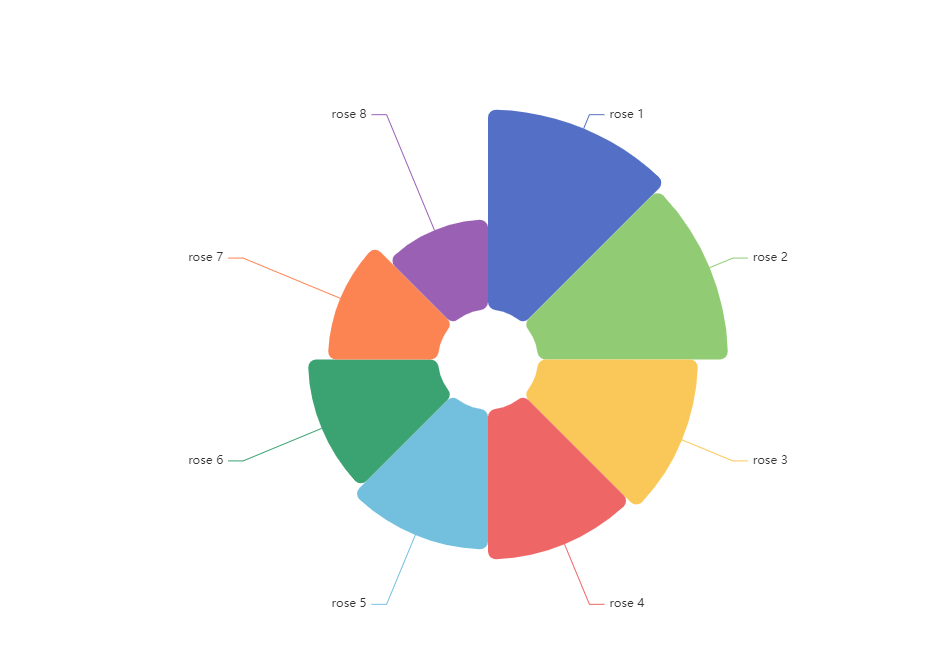








发表评论 取消回复